
Setiap kali komputer anda perlu tidur, ditutup, hibernate atau dimulakan semula, anda memerlukan pilihan butang kuasa. Tanpa mereka, anda akan menghadapi masalah. Bagaimana jika kami memberitahu anda bahawa anda boleh memberi serangan jantung kepada rakan sekerja atau rakan anda dengan melumpuhkan pilihan butang kuasanya? Bagaimana jika mesej "Tiada pilihan kuasa tersedia pada masa ini" dipaparkan apabila dia mengklik butang kuasa? Nah, kawan awak memang geram. Sesungguhnya, melihat ini akan membuat anda ketawa.
Dalam artikel ini, kami memperincikan cara untuk melumpuhkan atau mendayakan pilihan butang kuasa dengan mudah dalam komputer Windows anda dengan penggodaman pendaftaran kecil dalam langkah mudah. Harap anda seronok membaca artikel ini!

Sila ambil perhatian bahawa kaedah yang diterangkan dalam artikel ini melibatkan menukar tetapan pendaftaran anda. Tetapan pendaftaran yang salah boleh menyebabkan masalah serius untuk komputer anda, jadi anda sentiasa disyorkan agar anda membuat sandaran tetapan pendaftaran anda sebelum meneruskan. Jika berlaku masalah, anda sentiasa boleh menggunakan sandaran ini untuk memulihkan tetapan pendaftaran sebelumnya.
Langkah 1: Tekan kekunci Win + R serentak untuk membuka tetingkap Run . Taip regedit dan tekan kekunci Enter untuk melancarkan Registry Editor.

Langkah 2: Salin dan salin Tampal kedudukan berikut dan tekan Enter kunci. Selepas , klik kanan pada folder Sumber
Pengurus计算机\HKEY_LOCAL_MACHINE\SOFTWARE\Microsoft\Windows\CurrentVersion\Policies\Explorer
Baharu dan kemudian klik pada Pilihan nilai DWORD (32-bit).
Langkah 3:  Klik pada
Klik pada
yang baru dibuat dan tekan F2 Kunci untuk menamakan semula nya. Beri nama baharu NoClose. Klik dua kali pada NoClose DWORD dan tetapkan medan Nilai
Data kepada 1. Klik butang OK apabila selesai.
Langkah 4: Itu sahaja. Klik kanan ikon menu 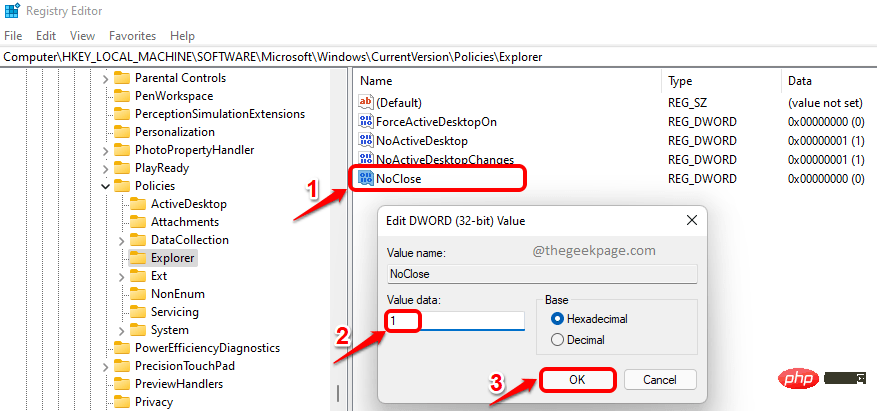 Windows Start
Windows Start
Kuasa . Anda kini akan melihat mesej pop timbul Tiada pilihan kuasa tersedia pada masa ini . nikmatilah!
Sila ambil perhatian bahawa pilihan kuasa akan dilumpuhkan, termasuk pada skrin CTRL + ALT + DEL.
membalikkan perubahan dan ingin mendayakan semula pilihan kuasa, padamkan
yang anda buat dalamlangkah 2 🎜>DWORDNilaiNoClose. Atau dalam Langkah 3, bukannya menetapkan Data Nilai kepada 1, tetapkannya kepada 0 (sifar) untuk mendayakan pilihan kuasa.
Atas ialah kandungan terperinci Bagaimana untuk melumpuhkan butang kuasa untuk menghalang pengguna daripada menutup Windows 11 atau 10. Untuk maklumat lanjut, sila ikut artikel berkaitan lain di laman web China PHP!
 Bersihkan pendaftaran
Bersihkan pendaftaran
 Bagaimana untuk mengubah suai pendaftaran
Bagaimana untuk mengubah suai pendaftaran
 Bagaimana untuk membuka pendaftaran
Bagaimana untuk membuka pendaftaran
 kekunci pintasan baldi cat ps
kekunci pintasan baldi cat ps
 Bagaimana untuk membaca lajur dalam excel dalam python
Bagaimana untuk membaca lajur dalam excel dalam python
 penyelesaian kernelpanic
penyelesaian kernelpanic
 Bagaimana dengan pemproses n5095
Bagaimana dengan pemproses n5095
 Bagaimana untuk menerangi Douyin kawan rapat
Bagaimana untuk menerangi Douyin kawan rapat
 Cara menggunakan anotasi notnull
Cara menggunakan anotasi notnull




